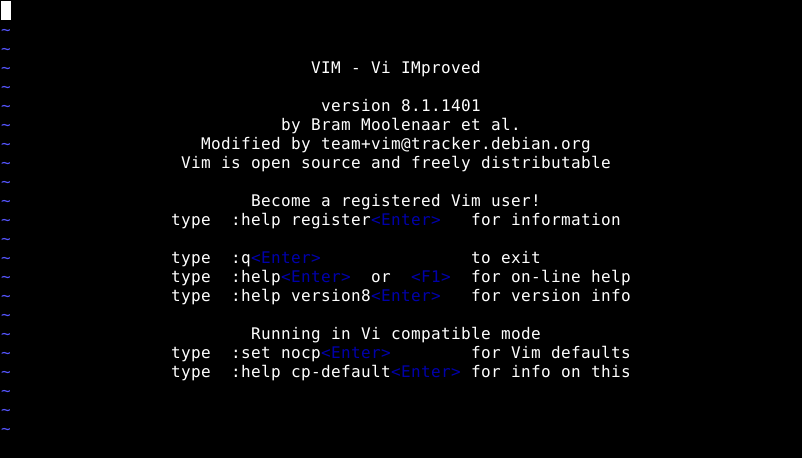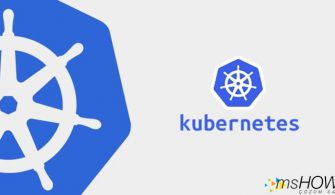vi Nasıl Kullanılır – 1 yazısında vi ne olduğundan temel imleç hareketlerinden ve silme işlemlerinden bahsetmiştik. vi Nasıl Kullanılır – 2 yazısında çıkış komutları, ekleme işlemlerini ve Kelimeler üzerinde yapılan işlemleri ele aldık. Pratiklerle bu işlemleri pekiştirdik. Serinin devam eden bu yazısında Satır üzerinde işlemleri ve Karakter bulma işlemlerini ele alacağız. Yine yapacağımız pratiklerle el alışkanlığımızı kazanmaya devam edeceğiz.
Bu yazıda yapacağımız işlemler alt başlıklar halinde gösterelim.
- Satır Üzerinde
- Pratik-1
- Pratik-2
- Pratik-3
- Karakterleri Bulma
- Pratik-4
- Pratik-5
- Pratik-6
- Pratik-7
- Pratik-8
Satır Üzerinde
$ İmlecin bulunduğu yeri bulunduğu satırın sonuna götürür.
^ İmlecin bulunduğu yeri bulunduğu satırın başına getirir.
:0 İmleci bulunduğu yerden dosyanın başına getirir.
:#| İmleci verilen satır numarasının olduğu satıra götürür. (Örneğin :#9) İmleç 9. satıra gider.
Pratik-1:
- $ kullanarak imleç bulunduğu yerden bulunduğu satırın sonuna gider.
- ^ kullanarak imleç bulunduğu yerden bulunduğu satırın başına gider.
- “h,j,k,l” yön tuşları kullanılarak satır satır aşağıya inilir.
- $ kullanarak imleç bulunduğu yerden bulunduğu satırın sonuna gider.
- ^ kullanarak imleç bulunduğu yerden bulunduğu satırın başına gider.
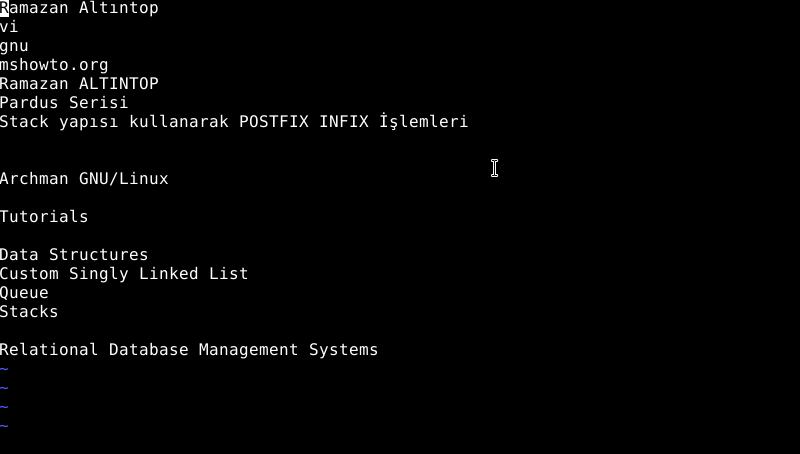
Resim-1
Pratik-2:
- :0 kullanarak dosyanın ilk satırına gidiniz.
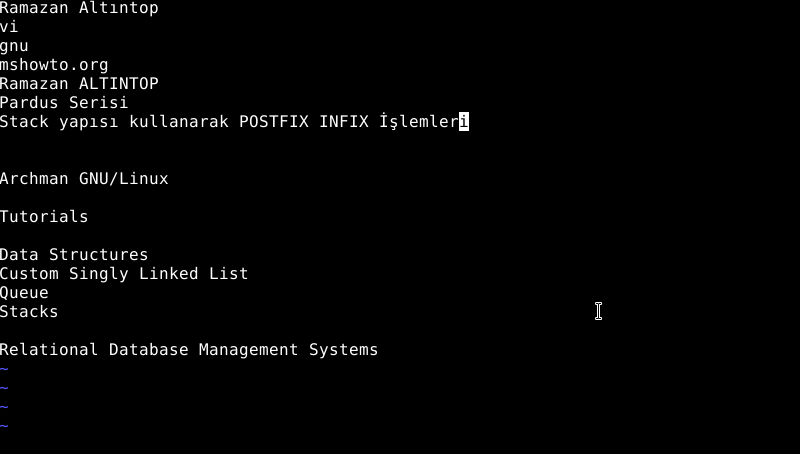
Resim-2
Pratik-3
- :12| komutunu kullanarak 12. satıra gidiniz.
- :1| komutunu kullanarak 1. satıra gidiniz.
- :5| komutunu kullanarak 5. satıra gidiniz.
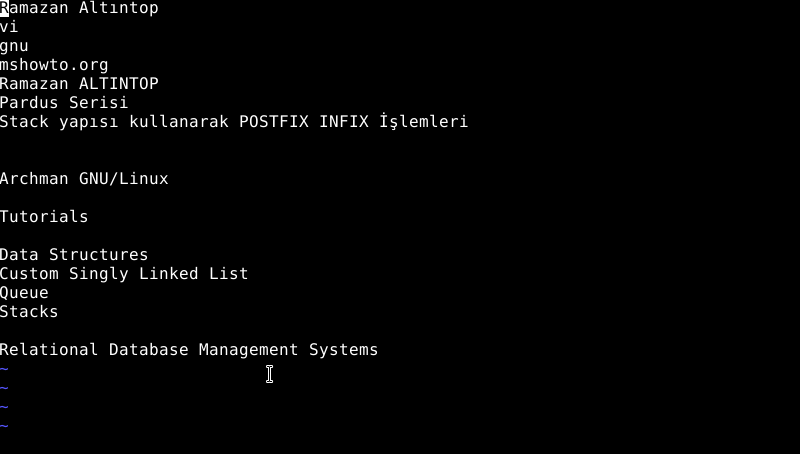
Resim-3
Karakterleri Bulma
f char: İmlecin bulunduğu yerden sonra aynı satır üzerinde belirtilen karakteri bulur.
t char: İmlecin bulunduğu yerden sonra aynı satır üzerinde belirtilen karakterden önceki karakteri bulur.
F char: İmlecin bulunduğu yerden önce aynı satır üzerinde belirtilen karakteri bulur.
T char: İmlecin bulunduğu yerden önce aynı satır üzerinde belirtilen karakterden sonraki karakteri bulur.
; Son kullanılan komutun tekrar kullanılmasını sağlar.
, Ouşan yeni konumdan önceki konuma geri döner.
Pratik-4:
- f@ kullanımı ile ilk satırda bulunan @ karakterini bulunuz.
- fA kullanımı ile ilk satırda bulunan A karakterini bulunuz.
- f| kullanımı ile ilk satırda bulunan | karakterini bulunuz.
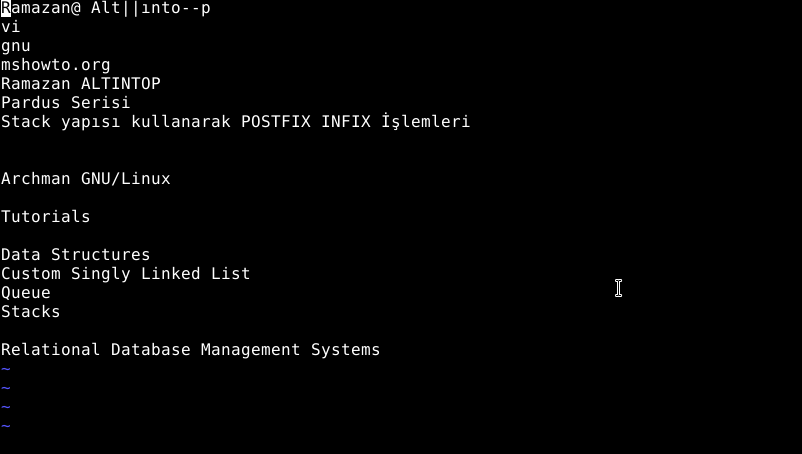
Resim-4
Pratik-5:
- tA komutunu kullanarak A karakterinden önceki karakteri bulunuz.
- t| komutunu kullanarak | karakterinden önceki karakteri bulunuz.
- tp komutunu kullanarak p karakterinden önceki karakteri bulunuz.
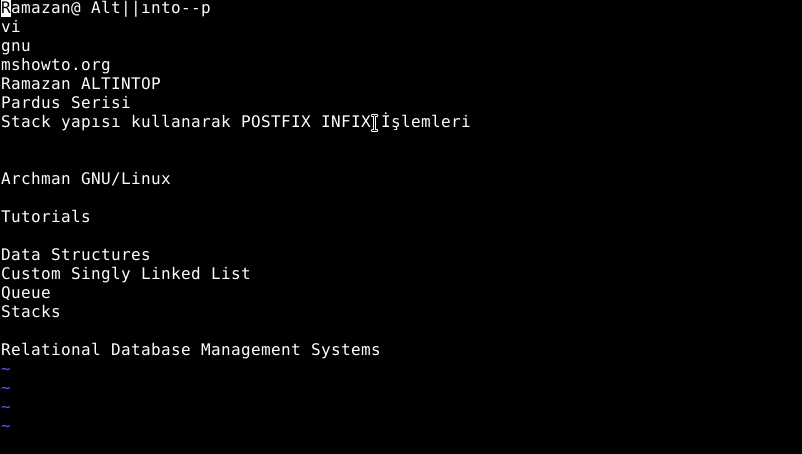
Resim-5
Pratik-6
- Fİ komutunu kullanarak aynı satırda kendinden önceki karakterlerdeki İ karakterini bulunuz.
- FP komutunu kullanarak aynı satırda kendinden önceki karakterlerdeki P karakterini bulunuz.
- Ft komutunu kullanarak aynı satırda kendinden önceki karakterlerdeki t karakterini bulunuz.
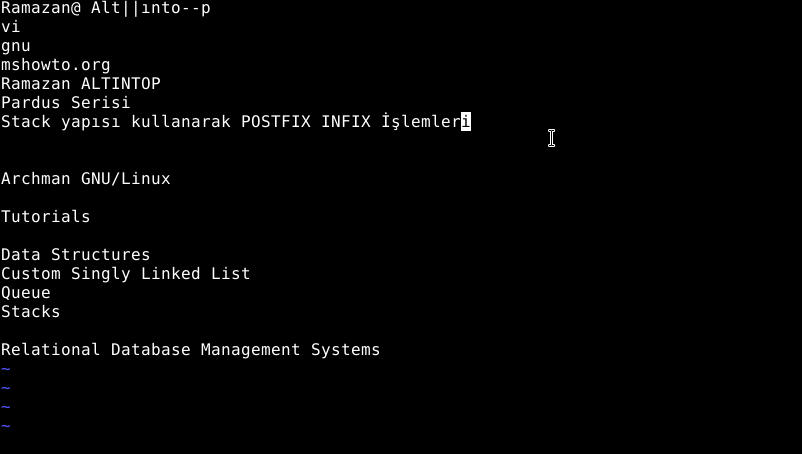
Resim-6
Pratik-7
- Tİ kullanımı ile aynı satırda kendinden önce bulunan İ karakterinden sonraki karakteri bulunuz.
- Tr kullanımı ile aynı satırda kendinden önce bulunan r karakterinden sonraki karakteri bulunuz.
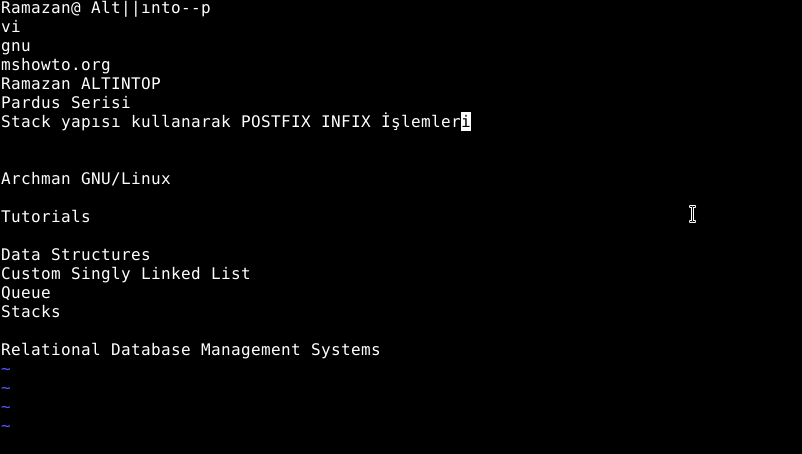
Resim-7
Pratik-8:
- ; ve , kullanımı ile geri ve ileri işlemleri yaparak sonuçları gözlemleyiniz.
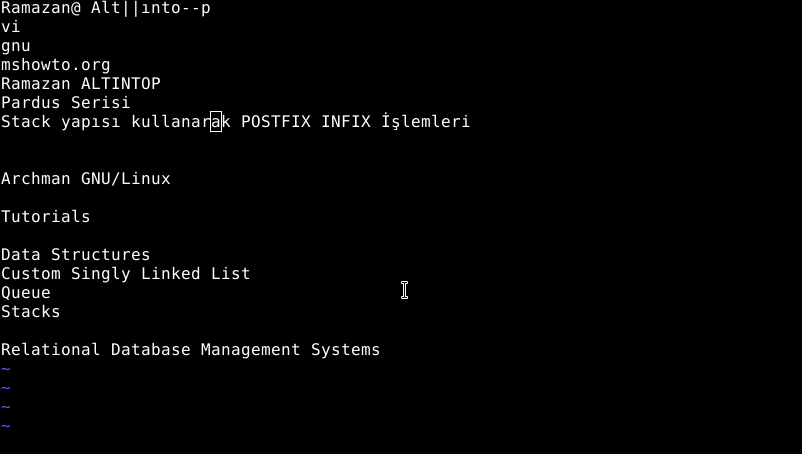
Resim-8
Bu konuyla ilgili sorularınızı linkini kullanarak ulaşacağınız forum sayfamızda sorabilirsiniz.
Referanslar
www.mshowto.org
TAGs: gnu, linux, open-source, debian-10-buster, pardus-19, vi, vim, gedit, gnu emacs, gnu vi, vi kullanım kılavuzu, vi nasıl kullanılır, vim